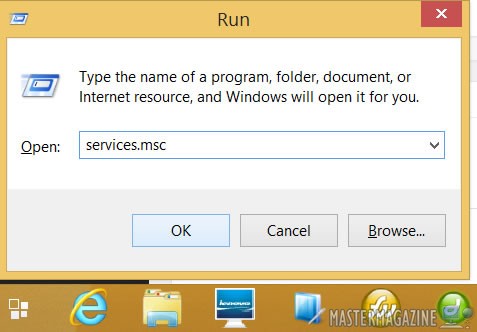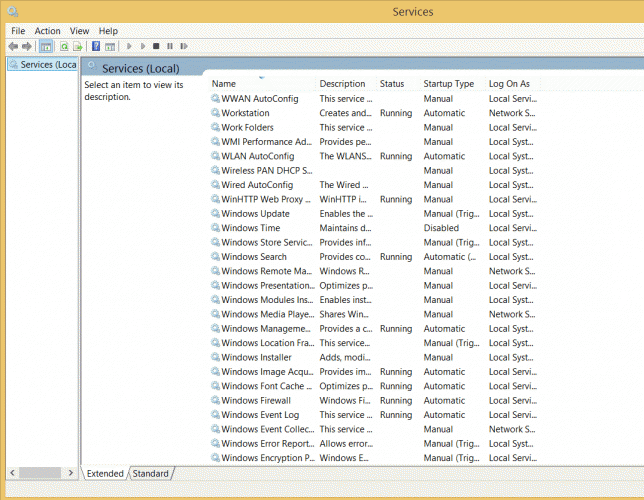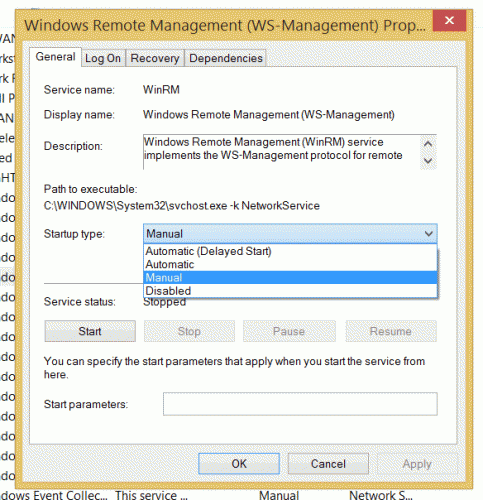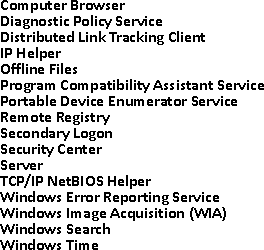Cómo configurar los Servicios en Windows para que incie más rápido
Encender la PC y esperar a que carguen las diferentes aplicaciones que permiten que nuestra máquina funcione adecuadamente puede llevar algún tiempo a medida que pasa el tiempo, con el uso e instalación de nuevos programas y cambios de configuración. Para que Windows, en este caso 8 y 8.1, pero aplicable a cualquier versión, cargue más rápido al inicio, tenemos la posibilidad de deshabilitar servicios que son ejecutados de manera automática y que no necesariamente vamos a utilizar, con lo cual exhigen recursos y tiempo del sistema.
La idea en este artículo es cambiar la forma de ejecución de los servicios que no usamos, de automático a manual, y de esta manera solamente serán accionados cuando requeridos.
1.- Ejecutamos services.msc en cuadro de comandos del sistema, al cual llamomos desde el menú inicio tipeando RUN.
2.- Al hacer tal ejecución, abre la ventana que lista los Servicios que corren en la PC, donde tenemos que observar el ‘Status’, que implica la condición actual y ‘Startup Type’, el tipo de inicialización. Esto último es lo que tenemos que alterar.
3.- Con un clic derecho del mouse sobre el correspondiente Servicio que deseamos alterar, seleccionamos ‘Properties’ o Propiedades, y en la nueva instancia tenemos la opción de modificar el tipo de inicio a ‘Manual’ como observamos en la imagen.
4.- Los siguientes son Servicios que podemos cambiar a Manual sin miedos:
5.- Ahora basta reiniciar la PC para que los cambios hagan efecto en el sistema.
Por Sistemas, el 17/11/2014.